오프라인 대 온라인: MP4 형식 비디오를 쉽게 속도를 높이는 방법 마스터
좋아하는 영화를 여섯 번째로 다시 보고 있습니다. 전체를 다시 보는 대신 영화의 모든 중요한 장면을 보기로 결정하여 비디오 속도를 높이고 싶지만 MP4 형식입니다. 또한 비디오 클립의 속도를 높이고 싶었지만 연결이 끊어져 학교 프로젝트에 필요했습니다. 게다가 비디오 클립은 mp4 형식입니다. 변환과 호환되는 도구가 있는지 궁금합니다. MP4 속도를 높이다 포맷 비디오. 이 기사에서는 mp4 형식을 온라인 또는 오프라인으로 변환하는 것과 관련된 모든 것을 설명합니다. 또한 모든 전환을 올바르게 실행하는지 확인하기 위한 단계가 포함되어 있습니다.
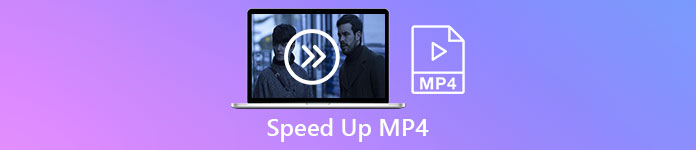
1부. Video Converter Ultimate [오프라인]을 사용하여 MP4 비디오 속도를 높이는 방법
비디오 컨버터 궁극 비디오 변환 및 편집에도 사용할 수 있는 최고의 소프트웨어입니다. 이 소프트웨어에는 비디오 품질을 향상시키는 도구가 있으며 원하는 비디오를 만들 때까지 원하는 대로 사용자 정의할 수 있습니다. 또한 이러한 도구는 액세스할 수 있으며 초보자 사용자가 이 소프트웨어를 복잡한 방식으로 사용하도록 만들지 않습니다. 또한 모든 형식, 특히 MP4 형식과 호환되는 고품질 출력 비디오를 생성할 수 있는 무료 다운로드 소프트웨어입니다. MP4는 사용 가능한 일반적인 형식 중 하나이므로 비디오 컨버터 궁극 해상도와 프레임 속도를 조정하여 MP4 형식의 잠재력을 최대한 발휘할 수 있습니다. 한편, 재생 속도 제어에 대한 문제가 주어지면 이것이 최선의 해결책입니다. 올바르게 실행하기 위해 제공된 단계는 다음과 같습니다.
1 단계: 선택 무료 다운로드 버튼을 눌러 소프트웨어를 컴퓨터 바탕 화면에 다운로드합니다. 그런 다음 소프트웨어를 설치하고 원하는 대로 구성하십시오.
무료 다운로드Windows 7 이상안전한 다운로드
무료 다운로드MacOS 10.7 이상안전한 다운로드
2 단계: 설치 후 소프트웨어를 실행하고 공구 상자 옵션을 선택하고 비디오 속도 컨트롤러
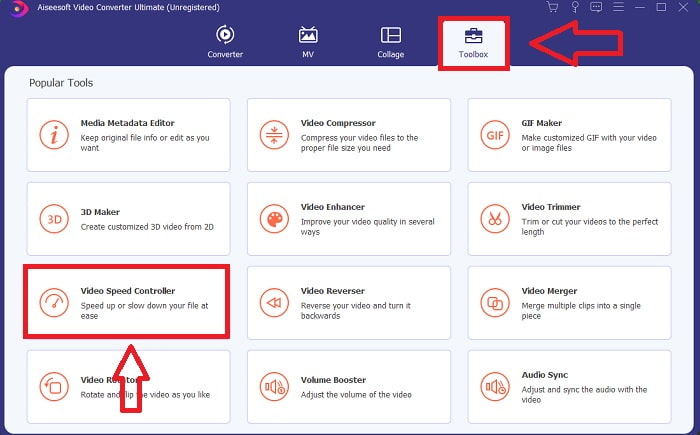
3 단계 : 환경 설정 표시줄에서 + 버튼을 클릭하여 속도를 높이고 싶은 MP4 동영상을 업로드하세요.
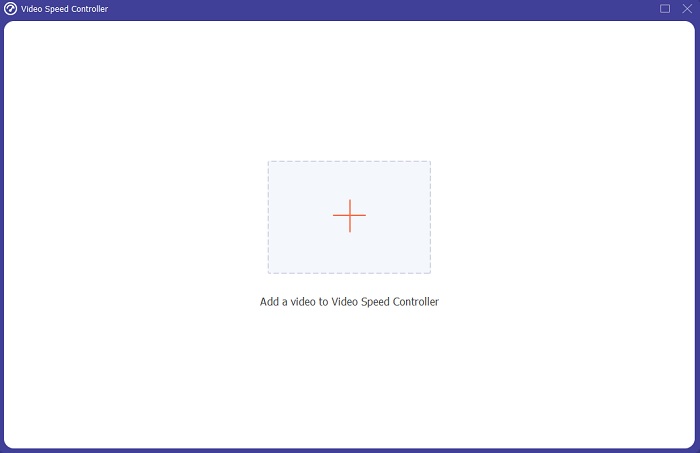
4 단계 : 재생 중에 비디오의 프레임 속도가 증가하거나 감소하는 횟수를 결정하여 재생 속도를 변경할 수 있습니다.
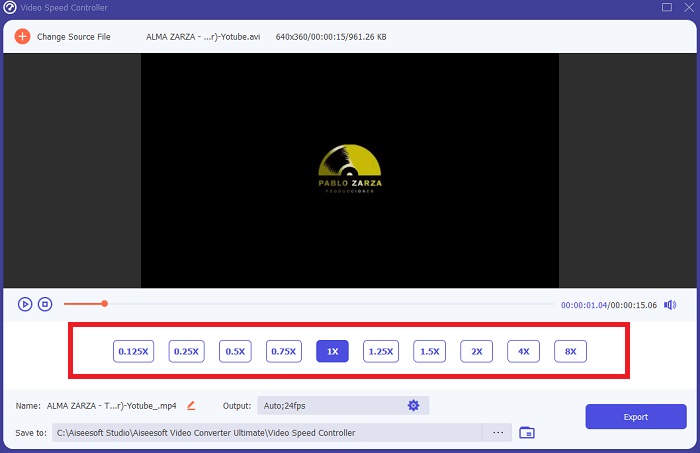
5 단계 : 비디오 클립의 재생 속도는 형식, 해상도, 품질 등을 수정하여 미세 조정할 수 있습니다. 작업을 저장할 준비가 되면 수출 그리고 위치를 선택합니다.
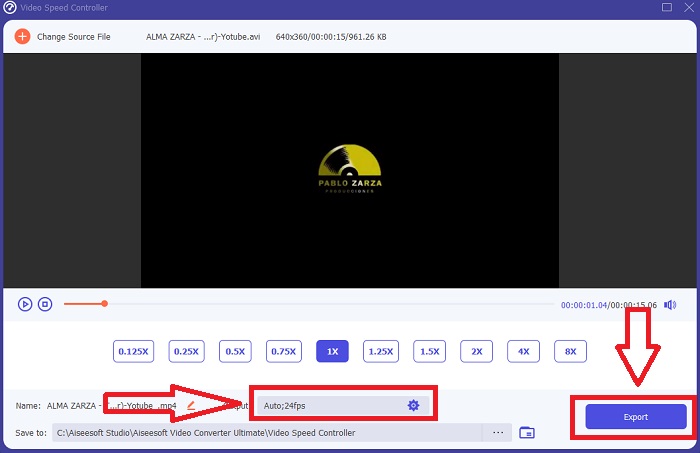
2부. MP4 비디오 속도를 높이는 다른 방법 [온라인]
귀하의 비디오를 다른 차원으로 바꿔줄 최고의 웹 기반 도구를 제공합니다. 또한 대부분의 웹 도구에는 비디오 클립의 재생 속도를 높이거나 낮출 수 있는 기능이 있습니다. 좋은 점은 이러한 웹 도구가 무료이며 사용하기 쉽다는 것입니다. 이러한 웹 도구를 사용하는 일반 사용자에게 적합하며 이를 올바르게 사용하기 위해 따라야 할 단계를 제공합니다.
팁 1: VEED 사용
전 세계 콘텐츠 제작자가 의존하는 비드 소셜 미디어 및 기타 목적으로 비디오를 만들기 위한 오픈 소스 소프트웨어. 비디오 편집 경험이 필요하지 않으며 사전에 소프트웨어를 다운로드할 필요도 없습니다. 웹 기반 비디오 편집기를 사용하는 것은 완전히 무료입니다. YouTube 클립의 Instagram 스토리 자막에 있는 진행률 표시줄이나 Twitter 게시물에 맞게 일부 푸티지를 자르기 비드. 이것 MP4 속도 편집기 제대로 작동하려면 견고한 연결이 필요한 웹 도구입니다. 인터페이스에서 직접 업로드하고 재생 속도를 조정할 수 있습니다. 또한 다양한 기능을 제공하며 비디오의 재생 속도 증가가 포함됩니다.
1 단계: 비디오 업로드를 클릭하여 데스크탑에서 비디오를 업로드하십시오.

2 단계: 웹 도구의 왼쪽 모서리에 있는 편집 인터페이스를 보려면 비디오 트랙을 누르십시오. 찾기 속도 기능을 선택하고 0.5배, 1배, 1.5배, 2배 재생 속도. 그러나 선택 항목에서 원하는 속도를 사용할 수 없는 경우 선택하여 비디오 클립의 재생 속도를 사용자 지정할 수 있습니다. 관습.
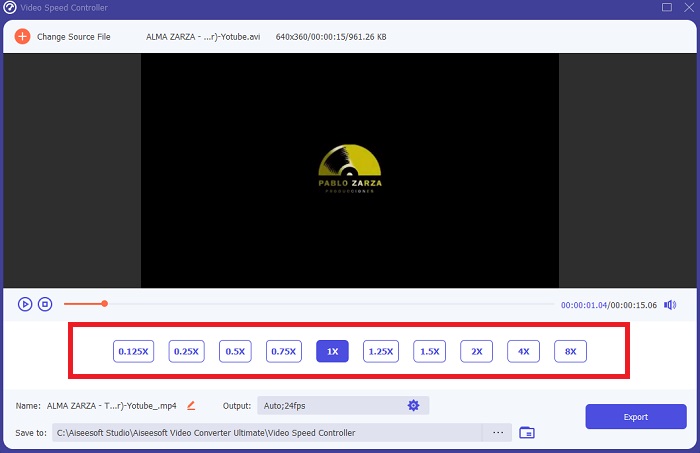
3 단계 : 원하는 비디오 속도를 편집한 후. 클릭하여 내보내기 탭에서 진행 내 보내다. 한편, 웹 도구의 프리미엄을 구매하여 원하는 비디오 품질을 선택하고 워터마크를 제거할 수 있습니다. 모든 것이 해결되면 다음을 통해 변환된 비디오를 컴퓨터로 전송하십시오. 비디오 내보내기.
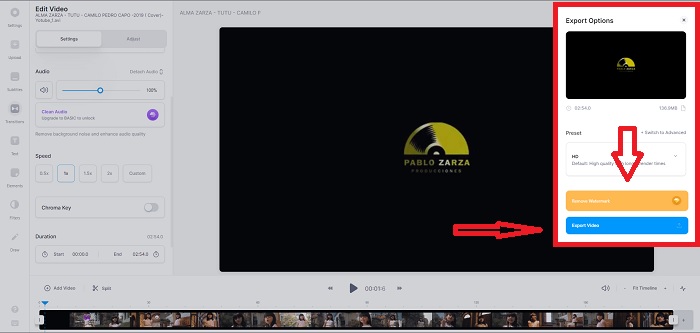
팁 2: 인비디오 사용
인비디오 는 모든 규모의 회사가 다양한 소셜 미디어 플랫폼과 웹사이트에서 맞춤형 콘텐츠와 브랜딩으로 동영상을 만들고 공유할 수 있는 웹 기반 동영상 편집 도구입니다. 또한 사용할 수 있는 Storyblocks 및 Shutterstock과 같은 여러 온라인 리포지토리의 이미지 및 비디오 콘텐츠 라이브러리가 있습니다. 이 기사에서 제시한 이전 웹 도구와 달리, 인비디오 전체 웹 도구를 작동하기 전에 먼저 이메일 주소를 입력해야 합니다. 이 웹 도구는 비디오 클립을 장식하거나 향상시키는 데 사용할 수많은 템플릿을 소개합니다. 이 웹 도구를 사용하면 뛰어난 기능을 갖춘 전문 편집자가 될 수 있습니다.
1 단계: 먼저 webtool에 액세스하려면 계정을 만들어야 합니다. 그런 다음 사용할 템플릿을 선택하거나 다음을 선택하여 처음부터 시작합니다. 빈 캔버스. 클릭하여 파일 업로드를 진행합니다. 업로드 인터페이스의 왼쪽 모서리에 있습니다.
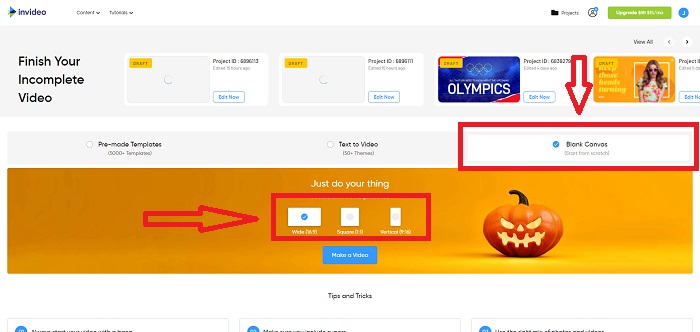
2 단계: 비디오 클립을 편집 트랙으로 드래그하고 속도 인터페이스의 상단 모서리에 있는 탭. 그리고 드래그 시작 슬라이더 비디오 클립의 속도를 사용자 정의합니다.
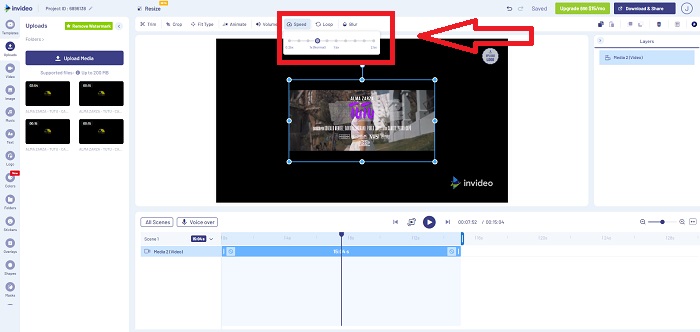
3 단계 : 편집 후 다운로드 및 공유를 클릭하여 파일을 내보내고 더 높은 품질을 선택하면 프리미엄을 잠금 해제합니다.
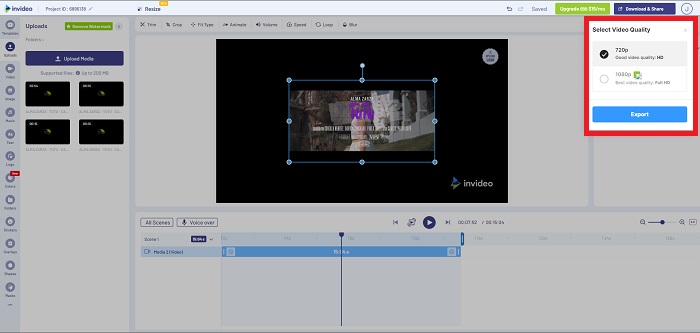
팁 3: Typito 사용
당신이 사용할 수있는 타이피토 귀하의 비즈니스가 경쟁에서 눈에 띄는 데 도움이 될 아름다운 템플릿과 이미지로 아름다운 비디오를 제작하십시오. 동영상용 Canva는 바로 그런 것입니다. 이 웹 도구는 비즈니스 목적만을 위한 것이 아닙니다. 학교 프로젝트 및 멀티미디어 분야의 일부 세미 프로 작업에 사용할 수 있습니다. 이 웹 도구는 또한 원하는 조정으로 비디오 클립을 작동하고 변환하기 위해 이메일이 필요합니다.
1 단계: 바탕 화면에서 파일을 드래그하거나 폴더 아이콘을 클릭하여 미디어 파일을 추가합니다.
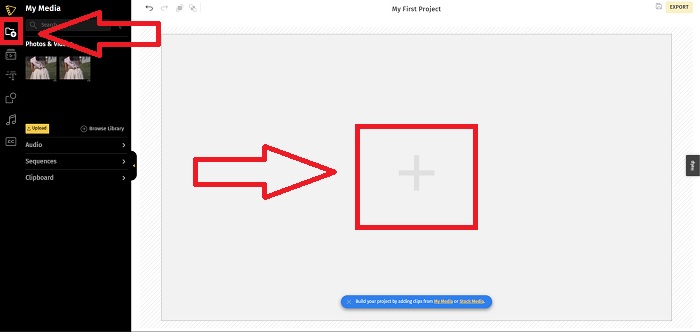
2 단계: 동영상 파일을 클릭하고 프로젝트 추가 비디오 파일이 비디오 트랙으로 이동하여 편집을 시작하도록 합니다. 아래 비디오 트랙을 클릭하고 속도 인터페이스의 왼쪽 모서리에서 기능을 선택하고 조정하여 재생 속도를 조정합니다. 슬라이더.
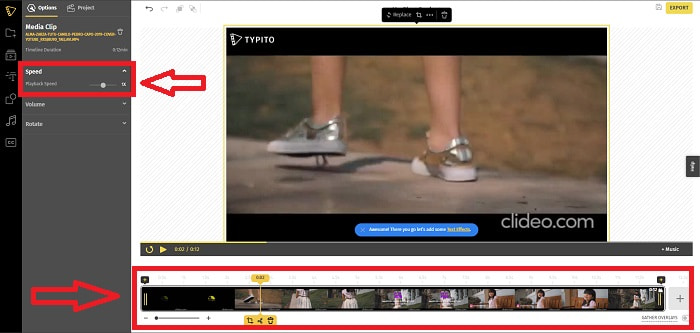
3 단계 : 를 클릭하여 변환된 파일을 바탕 화면에 업로드합니다. 수출 인터페이스의 오른쪽 상단에서 다운로드에 사용할 이메일을 선택합니다. 모든 것이 준비되면 다운로드하십시오.
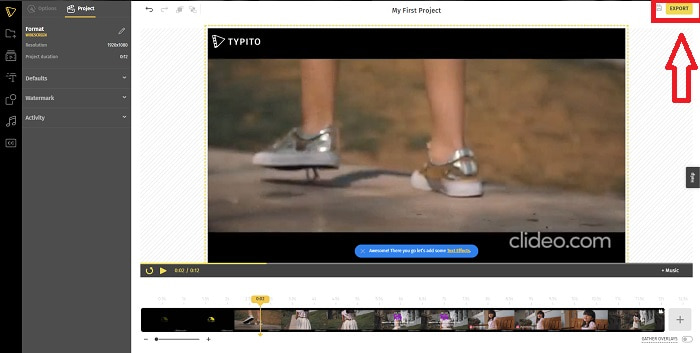
3부. MP4 비디오 속도를 높이는 방법에 대한 FAQ
비디오를 오프라인 또는 온라인으로 변환하는 것이 더 낫습니까?
인터넷 연결을 사용하여 비디오 파일을 변환하는 것은 일부 사용자에게 편의성과 보증 측면에서 번거로울 수 있습니다. 그러나 오프라인 변환의 좋은 점은 소프트웨어나 웹 도구를 사용하기 전에 로그인과 같은 세부 사항에 대해 걱정할 필요가 없다는 것입니다. 변환 프로세스에 대해서도 걱정할 필요가 없습니다. 파일 크기가 크든 작든 인터넷 연결을 사용하지 않기 때문에 변환 프로세스 시간에 대해 걱정할 필요가 없습니다. 여기를 클릭하여 학습할 수 있습니다. MP4를 M4V로 변환하는 방법 자세한 단계와 함께.
MP4는 무엇입니까?
MP4는 MP4 형식으로 미디어 파일을 저장하는 멀티미디어 저장 파일에 일반적으로 사용되는 용어입니다. 비디오 콘텐츠의 경우 MP4 형식이 자주 사용됩니다. 이 형식은 자막, 오디오 및 이미지에도 사용할 수 있습니다. MP4 파일에 포함된 압축 데이터의 양이 많기 때문에 이러한 파일 형식을 디지털 멀티미디어 컨테이너 형식이라고 합니다. 표준은 저장 방법을 설명하지만 이러한 컨테이너 내의 인코딩된 데이터는 다루지 않습니다.
MP4는 모든 미디어 플레이어에서 사용할 수 있습니까?
예, MP4는 파일 크기가 작아도 사용하는 일반적인 미디어 플레이어 중 하나가 됩니다. MP4는 일부 변환기와도 호환되기 때문에 사용 가능한 대부분의 미디어 플레이어에서 표준을 설정합니다. 여기 최고입니다 사용할 수 있는 MP4 플레이어.
결론
결론적으로, 변환하거나 MP4 속도 변경, 온라인이든 오프라인이든. 변환 시 세부 사항이 모두 다르지만 일반적으로 출력은 항상 동일합니다. 일부 변환기에서는 일부 형식의 비디오 파일만 작동할 수 있으므로 이 기사에 제시된 이러한 도구를 사용할 때 사용할 수 있는 형식의 가장 좋은 예 중 하나로 MP4를 예로 들어보겠습니다. 그러나 다른 비디오 형식을 사용하여 변환하려면 아래 링크로 이동하여 MP4를 다른 형식으로 변환하는 방법에 대해 자세히 알아보세요.



 비디오 컨버터 궁극
비디오 컨버터 궁극 스크린 레코더
스크린 레코더


